Cele actualizare de eroare 0x80248007 înseamnă că sunt fie lipsesc fișierele din Windows Update sau Windows Update nu poate localiza Termenii licenței pentru software Microsoft.
Eroarea apare de obicei atunci când încercați să actualizați Windows sau orice drivere Windows utilizând Windows Update. Actualizările nu vor fi descărcate și instalate și se poate întâmpla să primiți această eroare, indiferent de câte ori ați încerca.
Microsoft a recunoscut această eroare și ar trebui remediată într-o actualizare pentru Windows, dar până când acest lucru se întâmplă, există câteva lucruri pe care le puteți încerca să le remediați și să actualizați Windows și driverele.
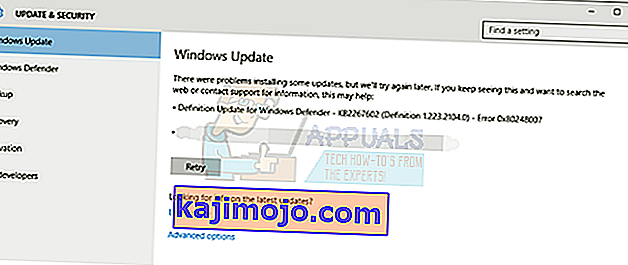
Metoda 1: utilizați o linie de comandă ridicată
Această eroare poate fi uneori rezolvată pornind manual serviciul Windows Installer. Pașii pentru a face acest lucru sunt următorii:
- Apăsați pentru Windows tasta și tastați Faceți clic dreapta Prompt comandă rezultat, și selectați Executare ca administrator.
- În Linia de comandă ridicată, tastați net start msiserver și apăsați Enter pe tastatură pentru a executa comanda.
- Închideți promptul de comandă făcând clic pe X sau tastând Exit și executând comanda. Acum ar trebui să puteți actualiza orice este necesar pentru a actualiza la început.
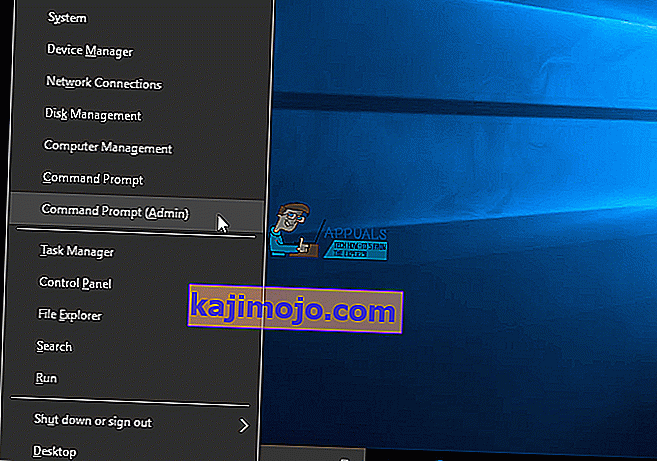
Metoda 2: Reporniți serviciul Windows Update
Oprirea serviciului Windows Update, ștergerea fișierelor de actualizare temporară și repornirea din nou a serviciului vă pot ajuta, de asemenea. Veți șterge orice fișiere temporare care ar putea fi vinovate de această problemă și, prin urmare, Windows Update va putea continua fără probleme. Rețineți că va trebui să vă conectați ca administrator pentru a putea efectua pașii.
- Țineți tasta Windows și apăsați pe r . Tastați services.msc și faceți clic pe OK.
- În fereastra Servicii , găsiți Windows Update sau Actualizări automate, în funcție de versiunea dvs. de Windows, faceți clic dreapta pe ea și selectați Stop din meniu.
- Folosind File Explorer navigați la partiția sau unitatea unde este instalat Windows. De obicei, acesta va fi C:
- Odată ajuns în unitate, deschideți folderul Windows și folderul SoftwareDistribution din interior.
- Găsiți și deschideți folderul DataStore și ștergeți totul din interior. Dacă primiți o solicitare UAC, furnizați confirmarea.
- Reveniți la folderul SoftwareDistribution , deschideți folderul Descărcați și ștergeți tot aici. Oferiți confirmare dacă primiți un mesaj UAC și închideți fereastra.
- Utilizați pașii 1 și 2 pentru a ajunge din nou la fereastra Servicii .
- Găsiți Windows Update sau Actualizări automate, faceți clic dreapta pe acesta și selectați Start din meniul contextual.
- Acum testați și ar trebui să se actualizeze bine.
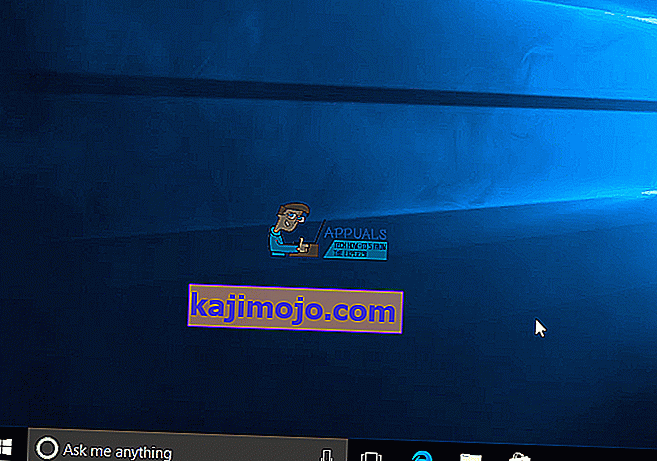
Având în vedere că aceasta este o eroare cunoscută pentru Microsoft, ați avea dreptate dacă vă așteptați să o remedieze. Cu toate acestea, deoarece nu există un interval de timp în care eroarea va fi remediată, dacă sunteți unul dintre mulți utilizatori frustrați care se confruntă cu problema, utilizați metodele menționate mai sus pentru a scăpa de ea.
Metoda 3: Curățați folderul SoftwareDistribution
Dosarul SoftwareDistribution menționat mai sus conține o serie de fișiere care, din păcate, sunt destul de ușor de corupt. Dacă se corup, veți primi un număr mare de erori cu Windows. Cu toate acestea, ștergerea anumitor foldere din folderul SoftwareDistribution va rezolva aceste probleme.
- Deschideți File Explorer apăsând simultan tastele Windows și E de pe tastatură.
- Apăsați Ctrl și L în același timp pentru a accesa bara de adrese și tastați % systemroot% \ SoftwareDistribution, apoi apăsați Aceasta va deschide folderul SoftwareDistribution.
- În interiorul acestuia, localizați DataStore și Descărcați Ștergeți conținutul ambelor foldere.
- Reporniți computerul. Actualizările ar trebui să funcționeze ireproșabil acum.
Metoda 4: Actualizați manual de pe site-ul web Microsoft
Există unele situații în care Windows Update pur și simplu refuză să funcționeze, chiar dacă ați încercat metodele de mai sus și, în aceste situații, puteți încerca întotdeauna să vă actualizați manual sistemul de operare utilizând site-ul web Microsoft. Acest site are întotdeauna cele mai recente actualizări și, dacă le instalați imediat, veți avea cele mai recente caracteristici și remedieri de erori oferite de Microsoft.
